Safariの履歴は、以前にアクセスしたサイトを追跡する場合に役立ちます。このブラウザは、訪問したすべてのページのテキストを保存し、以前に訪問した特定のWebページで見た内容を検索できるようにします。また、サファリ履歴を消去して、元に復元にはどうすればいいのでしょうか。
本日はiphoneでSafariの検索履歴を見る3つの方法と、消えたsafariの履歴を復元する方法について説明します。
Part 1. iFinditでSafariの全履歴を表示・復元
iFinditは、iPod Touch、iPod、iPad、iPhoneを含むiOSデバイス用の信頼性の高いデータ復元ソフトウェアです。このプログラムは、バックアップを取っても取らなくても、削除されたSafariの履歴を復元することができます。一番の特徴は すべてのiOSバージョンと互換性があります。
また、iFinditを使用して、iTunesで作成したコピーから失われたiPadやiPhoneのデータを復元することもできます。このソフトはiCloudキットからiPhoneのデータを抽出し、直接復元することができます。
さらに、iCloudバックアップから削除したiPhoneのデータを探して復元し、選択的に復元することもできます。それでは、iFinditでiPhoneの検索履歴をチェックし、削除されたSafariの履歴を復元する方法を見てみましょう。
- 1. iFinditをダウンロードしてインストールし、「iOSデバイスから復元」オプションを選択します。
- 2. ライトニングケーブルを使ってiPhoneをPCに接続します。
- 3. ソフトウェアがiPhoneを検出したら、「次へ」ボタンを押します。
- 4. 「Safariの履歴」を選択し、「スキャン」をクリックしてiPhoneをスキャンします。
- 5. iFinditがスキャンプロセスを完了すると、復元可能なすべてのデータが画面に表示されます。
- 6. プレビューしたいデータをダブルクリックします。このオプションを選択した場合のみ、削除されたファイルを表示することができます。
- 7. iFinditに復元させたいファイルを選択し、「復元」ボタンをクリックします。
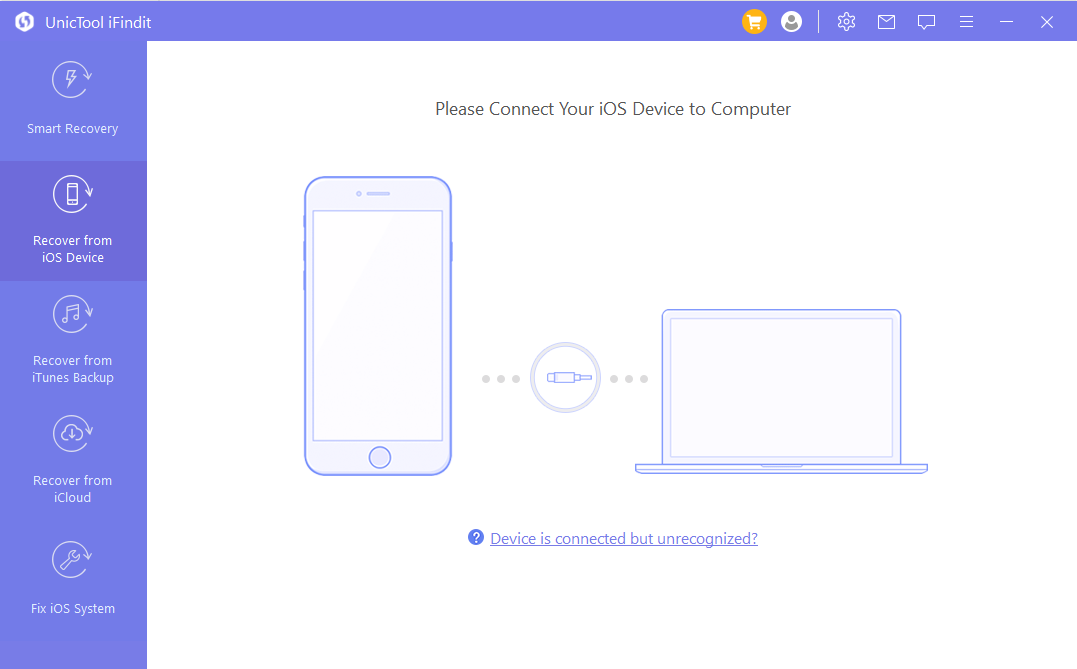
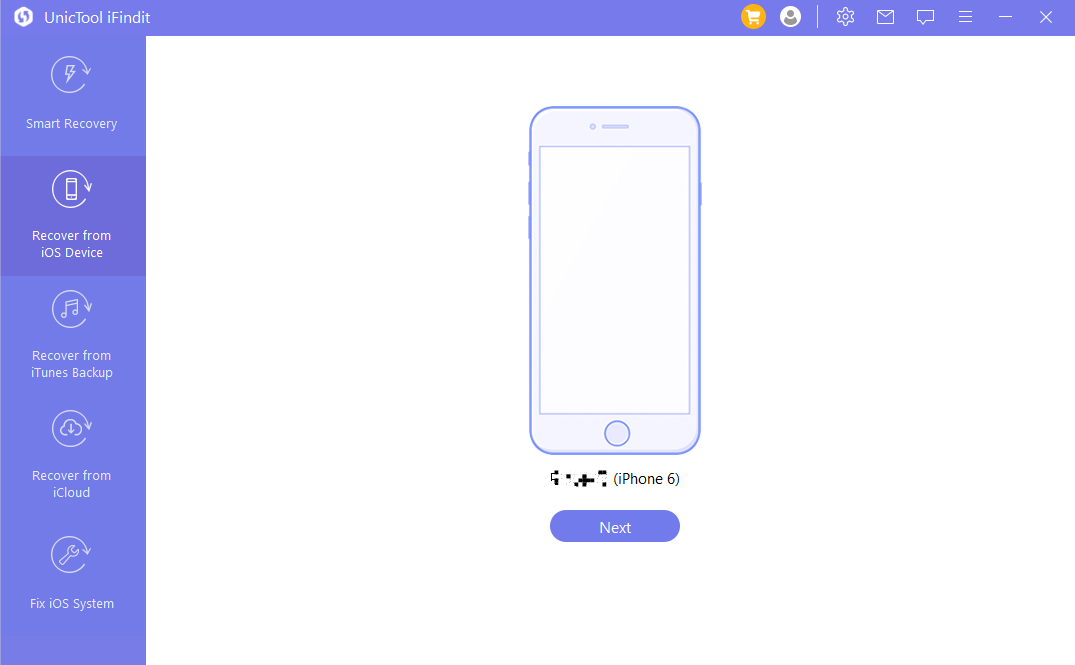
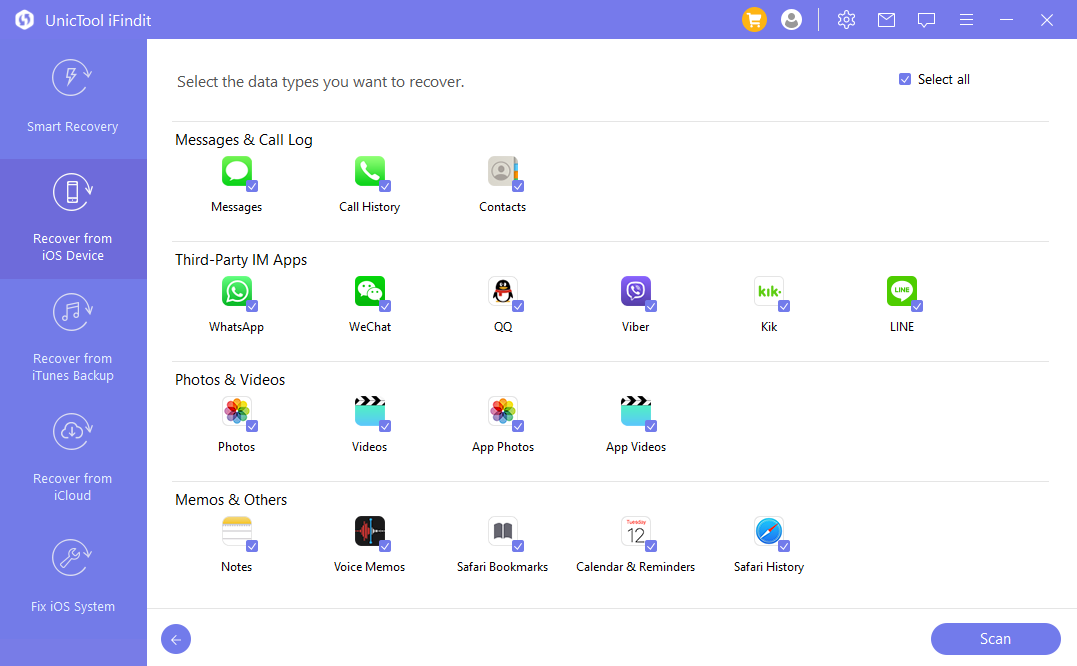
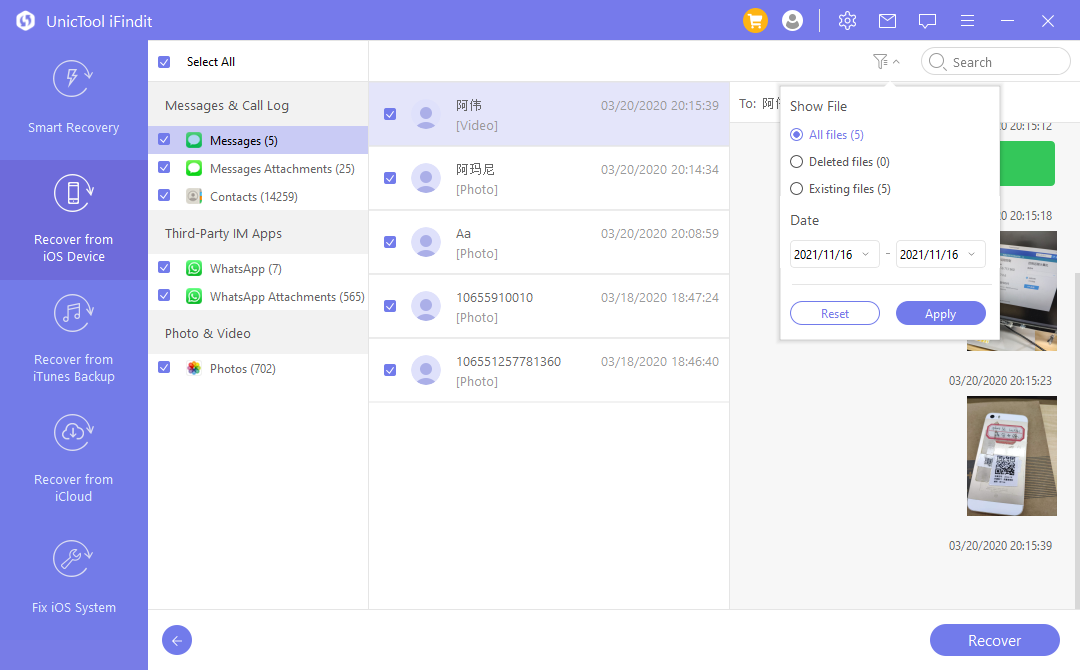
Part 2. iPhoneの「設定」でSafariの検索履歴を見る
iPhoneユーザーは、デバイスの設定から検索履歴を確認することができます。この方法を使えば、覚えのないサイトを再訪問することができる。iPhoneの「設定」を使って検索履歴を確認する方法を見てみよう。
- 1. iPhoneの「設定」アプリを開きます。
- 2. 設定リストをスワイプし、「Safari」を見つけます。
- 3. タップしてSafariの設定にアクセスします。
- 4. 画面の一番下まで行き、「詳細」オプションをタップします。
- 5. 次に、「Webサイトデータ」を選択します。これで、すべてのサイトを表示することができます。
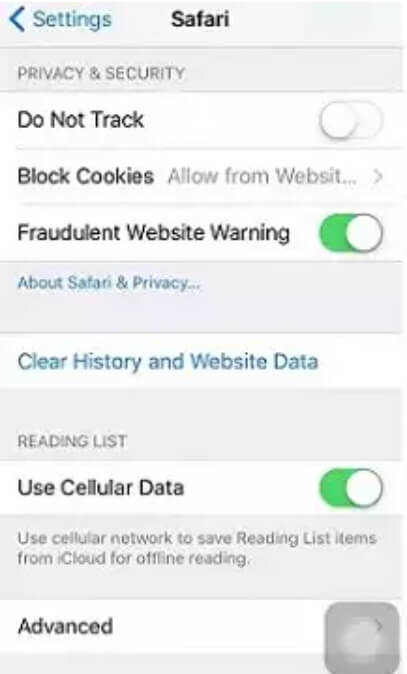
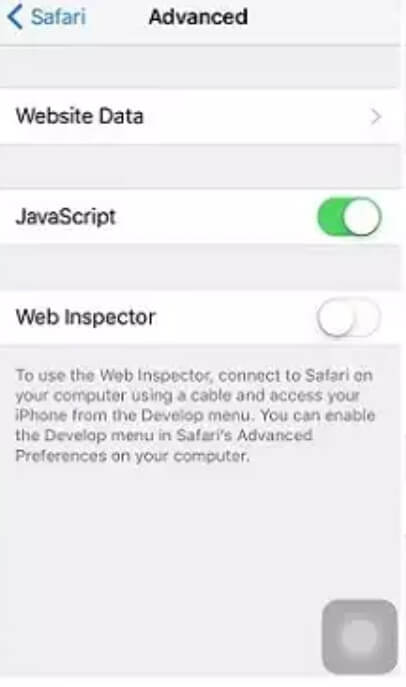
Part 3. Safariの全履歴からの検索
Web サイトで見た情報を思い出そうとしているなら、悩む必要はありません。Safariで過去に訪れたすべてのサイトを数ステップで検索できます。
- 1. 「Safari」をタップして、ウェブブラウザを起動します。
- 2. 画面下に移動し、ブックマークボタンをタップします。
- 3. 「検索履歴メニュー」をタップすると、Safariの検索履歴がすべて表示されます。
- 4. 履歴セクションの上部にある「検索履歴」をタップします。
- 5. 検索ボックスに、検索したい履歴の検索語を入力します。Safariが検索結果を表示します。
- 6. 入力された検索結果のいずれかをタップすると、すぐにそのウェブサイトまたはページが開きます。
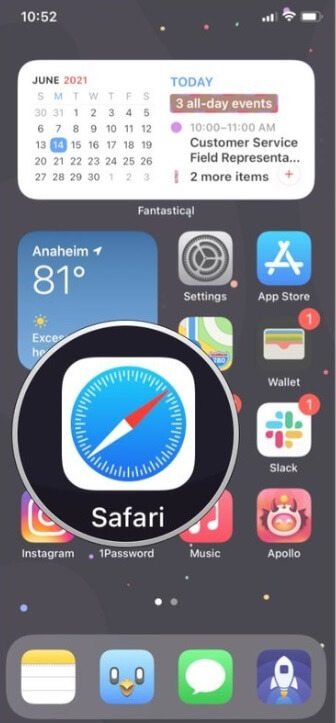
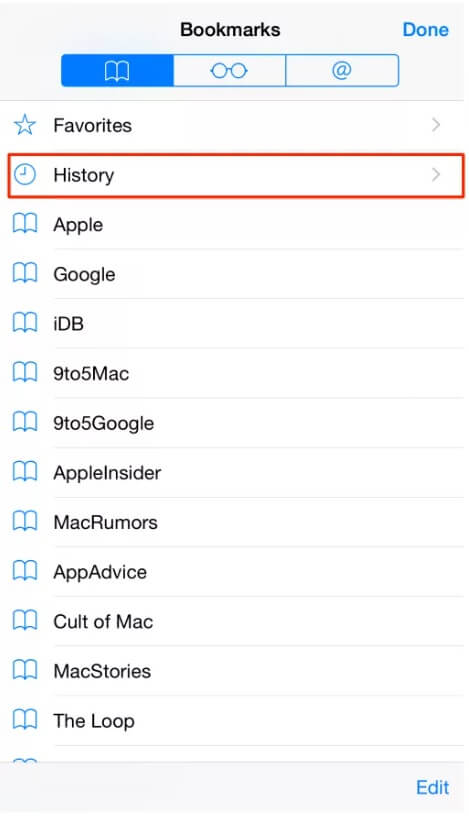
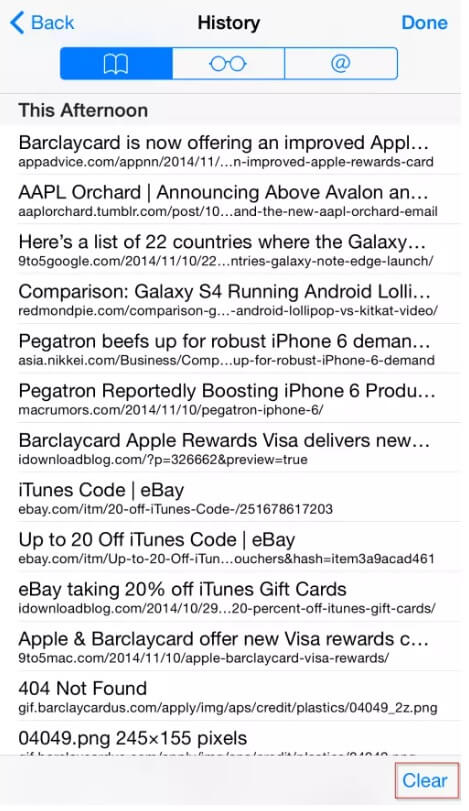
Bonus: Safariの検索履歴を削除する方法
誤ってウェブサイトを閲覧してしまった場合も、単語の発音に関する恥ずかしい情報を検索してしまった場合も、Safariの履歴を消去するのは以下の手順で簡単です。
- 1. iPhoneでSafariを起動します。
- 2. ツールバーのブックマークボタンをタップします。
- 3. 画面右上の「履歴」をタップします。
- 4. すべての閲覧履歴を消去するには「削除」を選択します。
- 5. Safari履歴のすべての項目の消去が完了すると、「履歴に項目はない」というメッセージが表示されます。
- 6. スクロールダウンして、Safari履歴リストに保存されているすべてのアイテムを確認することもできます。
- 7.履歴から削除したい項目をタップし、履歴セクションにその項目を表示し続けたい場合は「履歴から削除」または「このデバイスから削除」をタップします。
- 8. 履歴の消去が完了したら「完了」をタップするか、誤って履歴から削除したい項目を選択してしまった場合は「キャンセル」をタップします。
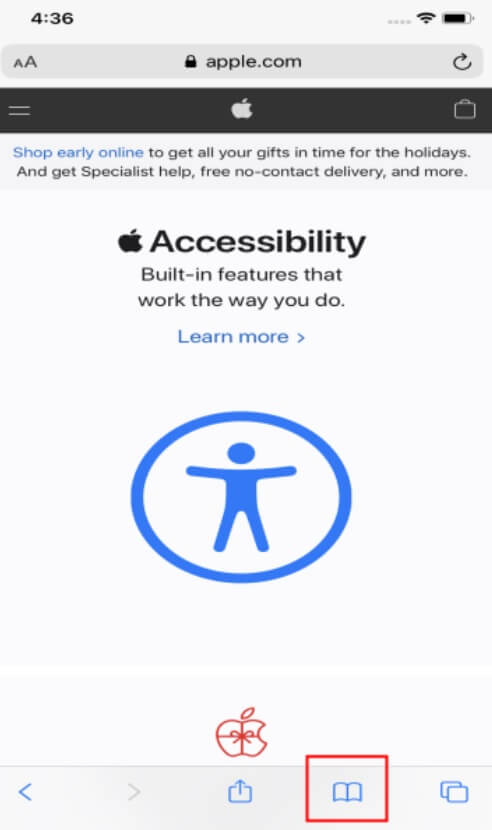
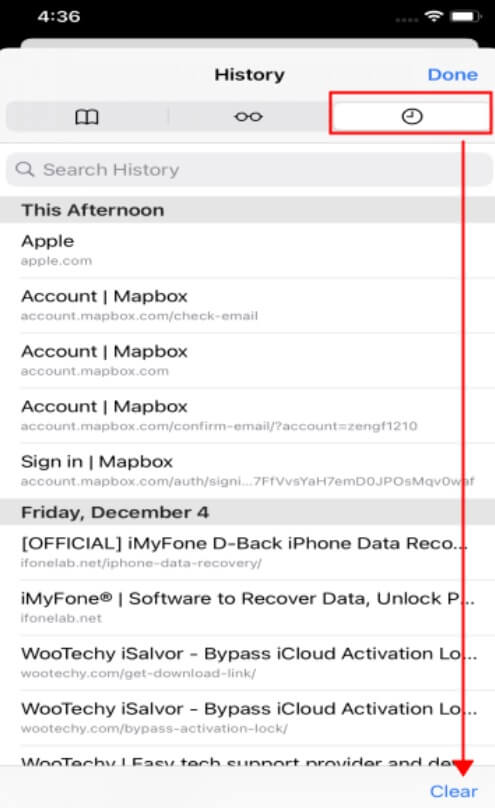
以下の手順で、個々のサイトのSafari履歴を消去することもできます:
- 1. Safariを開き、「ブックマーク」をタップします。
- 2. 画面右上の「時計」をタップします。
- 3. サイトを左にスワイプし、「削除」ボタンをタップします。
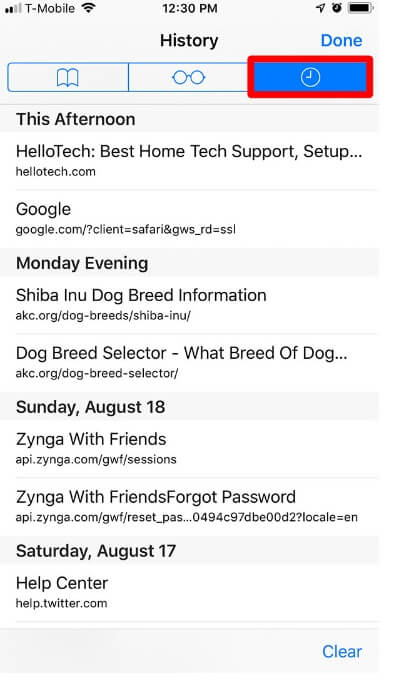
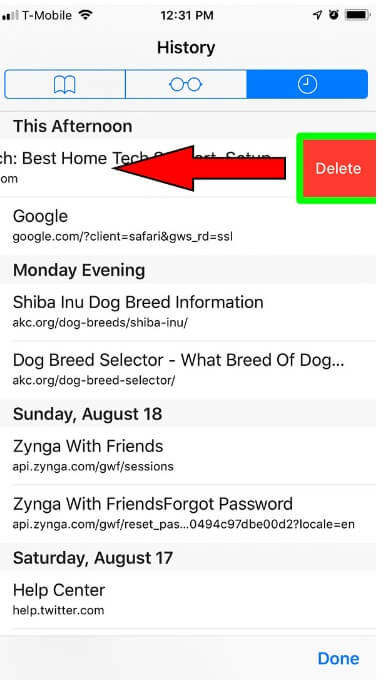
Safariの履歴を削除するには、以下の手順に従ってください:
- 1. 「Safari」を起動します。
- 2. 「ブックマーク」をタップします。
- 3. 画面の右下に移動し、「削除」をタップします。
- 4. Safariの閲覧履歴を削除したい時間範囲を選択します。基本的には、すべての時間、今日と昨日、今日、または最後の1時間を選択できます。
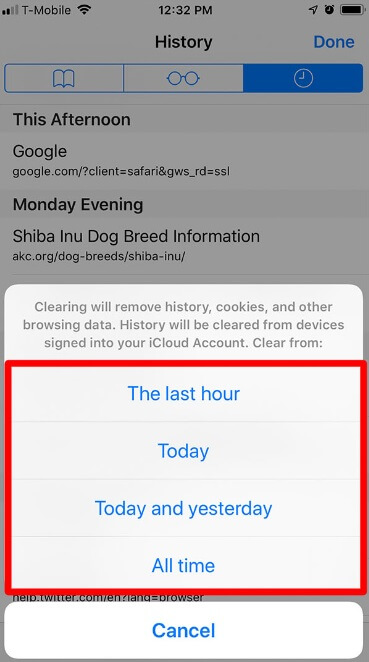
最後に
Safariは、iPhoneユーザーがワールド・ワイド・ウェブの情報にアクセスするためのウェブ・ブラウザです。さまざまな種類のウェブページを検索したり、検索した特定のサイトのページを開いたりすることができます。
iFinditを使用することは、iPhoneで検索履歴を見、削除されたSafari履歴を復元する最も効果的な方法です。このプログラムは使いやすく、数回クリックするだけで、Safariの履歴を確認したり、復元したりすることができます。一緒にやってみよう!
